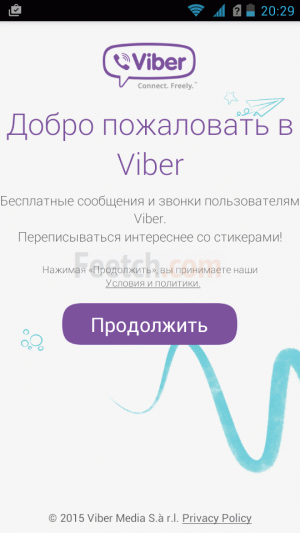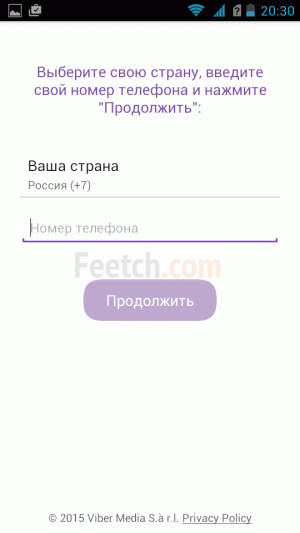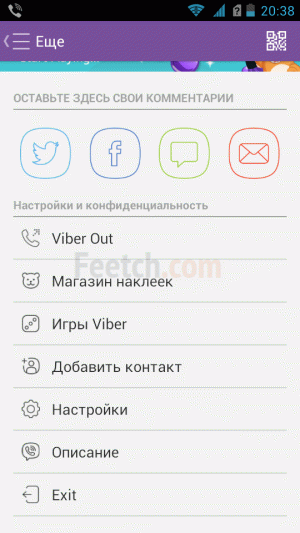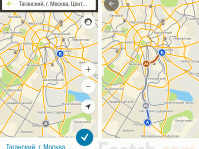Viber – это бесплатное приложение, которое работает на большинстве операционных систем, оно предназначено как для компьютеров, так и смартфонов. При установке оно интегрируется с адресной книгой и авторизуется по номеру телефона. При помощи приложения можно совершать звонки, переписываться, отправлять видео, фото, аудио. Для совершения всех действий необходимо наличие интернета, хоть мобильного, хоть Wi-Fi.
В этой статье рассмотрены варианты, как установить Viber на телефон.
Для того чтобы можно было бесплатно скачать приложение Viber необходимо быть зарегистрированным в магазине приложений для своего смартфона. У каждой операционной системы свой магазин приложений, так на Андроиде – это Play маркет, для IOS – Apple Store. Если вы там зарегистрированы, то заходите в магазин и находите приложение Viber. Можно искать через меню поиска, а можно зайти в раздел приложения, там выбрать топ бесплатных и буквально в первых рядах будет Viber.
Установка Viber
Заходим в официальный магазин для вашей ОС и качаем Вибер.
Например, тут:
- https://play.google.com/store/apps/details?id=com.viber.voip
- https://itunes.apple.com/ru/app/viber/id382617920
Далее:
- Нажимаете «установить».
- Приложение выдаст сообщение о том, чтобы вы подтвердили доступ к разным функциям смартфона, таким как доступ к фото, памяти и тому подобное. Если вы с этим согласны и хотите пользоваться приложением, то нажимаете кнопочку «принять».
- После этого начинается загрузка приложения, оно весит немного и ждать долго не придется.
Регистрация
- Выходим в меню, где расположены все приложения и находим иконку программы.
- Запускаем программу и видим окно приветствия с перечисленными возможностями программы, если интересно можно почитать, если нет, то жмем «продолжить».
- Далее программа попросит вас ввести номер телефона, к которому будет привязана программа. Важно указать номер именно тот, которым вы пользуетесь чаще всего. Потому что в контактах у ваших друзей вы будете видны в том случае, если ваш номер, на который регистрировался viber, у них есть. Итак, вводим номер и страну. Как правило, страна сама определяется после того, как был введен номер. Номер нужно вводить, начиная с кода оператора, т.е. без первой 8ки или +7. Еще раз повторимся, что номер нужен рабочий и правильный, потому что на него придет смс с кодом подтверждения.
- После появляется окошко для подтверждения правильности номера и нажав «ок» вы закончите регистрацию. После прихода смс, программа автоматически ее обнаружит, и вы получите доступ ко всем возможностям viber.
Бывает, что по каким-либо причинам смс не приходит, тогда вы можете в меню настроек выбрать голосовую активацию. После выбора этого способа произойдет входящий вызов. Принимаете его, и робот сообщает вам четырехзначный код, который нужно запомнить или записать. После этого вводите код в появившемся окошке и все. Активация завершена. После того, как программа была активирована, будут появляться окошки с предложением ввести имя, установить фото на аватар. На работоспособность это не влияет. Имя, которое вы введете, будет отображаться у ваших друзей и аватар соответственно тоже.
Важным моментом при установке является наличие интернета, без него программа работать не будет, и ее невозможно будет активировать.
После того, как программа будет активирована, можно начать ей пользоваться. Входите в программу и попадаете в обычную адресную книгу, где выбираете абонента, с которым хотите связаться. Кликаете на его иконке и пишете или звоните. Главное чтобы абонент в этот момент тоже был в сети. О чем можно узнать в его статусе, вверху экрана под аватаром пользователя будет надпись «в сети» или же время, когда абонент был последний раз в сети.
Программа работает в фоновом режиме и специально ее запускать не нужно, если вам придет сообщение, то телефон уведомит вас об этом. Главное, чтобы был подключен интернет, если его нет, то сообщение или информация о пропущенном вызове придет позже.
Плюсом данного приложения является автоматическая интеграция с телефонной книгой, программа сама находит абонентов с установленным вибером и автоматически загружает их в свою адресную книгу. Поэтому вносить вручную не придется. Если вы занесли новые номера в телефон и не уверены, что вибер самостоятельно подгрузил контакты, то можно зайти в адресную книгу вибера и потянуть вниз, после чего начнется обновление. И контакты, которые не добавлены, если такие есть, появятся в вибере.
Также не стоит забывать, что программа бесплатна, и любые предложения оплатить что-либо при скачивании или установке являются обманом. Только после установки некоторые возможности могут требовать оплаты, такие как звонок, абоненту не в сети или на стационарный телефон. В таком случае звонок будет происходить обычным способом по мобильной сети. А кроме этого в программе есть веселые наклейки некоторые, из которых платные, если вы решите их загрузить, то деньги будут списаны с вашего мобильного счета.
Интересный факт, что при смене сим-карты или при ее отсутствии программа будет продолжать работать, так как привязывается она к одному номеру. Но при этом он понадобится для восстановления именно этого аккаунта, иначе установив заново на телефон вибер, и если в нем будет другая сим-карта, старый аккаунт перестанет работать.
Особых нюансов при установке на различные операционные системы нет, все работает по одному плану и сложностей с установкой на адроид, IOS или Windows возникнуть не должно. Единственно, что магазины у всех разные, а установка одинаковая.
Самые распространенные ошибки при установке viber и проблемы, которые могут возникнуть: это отсутствие интернета, неправильно введенный номер и возможно по ошибке нажать отклонить разрешение на использование ресурсов телефона. Поэтому нужно просто внимательно выполнять каждый шаг.